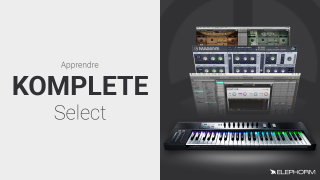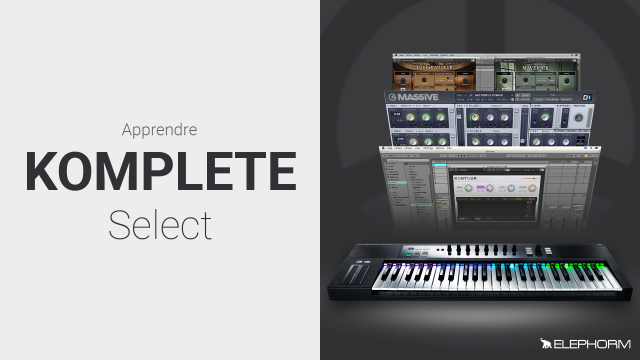Gestion avancée des presets dans Komplete Control
Apprenez à organiser vos presets dans Komplete Control en utilisant des tags et des favoris pour une recherche rapide et efficace.
Le Komplete Kontrol










Maschine et les Claviers S-Series





Massive


















The Gentleman, Piano acoustique droit
Scarbee Mark 1
Vintage Organs










West Africa









DrumLab












Monark









Reaktor Prism













Retro Machines MK2













Détails de la leçon
Description de la leçon
Cette leçon vous guide à travers les fonctionnalités avancées de Komplete Control pour gérer et organiser vos presets. Vous découvrirez comment utiliser le browser pour rechercher des instruments et effets par type et mode. De plus, nous vous montrerons comment ajouter des presets à vos favoris pour un accès facilité, et comment filtrer ces favoris pour affiner vos recherches. Vous apprendrez également à naviguer efficacement dans les listes de presets et à retirer des éléments de vos favoris. Cette leçon est essentielle pour maximiser votre productivité et efficacité lors de l'utilisation de Komplete Control.
Objectifs de cette leçon
Les objectifs de cette vidéo sont de :
- Apprendre à ajouter et gérer des favoris dans Komplete Control
- Utiliser les tags et les filtres pour organiser et rechercher des presets
- Optimiser le workflow lors de l'utilisation des instruments et effets de Komplete Control
Prérequis pour cette leçon
Pour suivre cette vidéo, il est recommandé d'avoir :
- Une connaissance de base de Komplete Control
- Un ordinateur équipé du logiciel Komplete Control
- Une bibliothèque d'instruments et effets installée
Métiers concernés
Cette vidéo est particulièrement utile pour les :
- Producteurs de musique
- Compositeurs de musique à l'image
- Ingénieurs du son
Alternatives et ressources
Comme alternatives, vous pouvez utiliser des logiciels similaires tels que:
- Arturia Analog Lab
- Akai VIP
- Presonus Studio One
Questions & Réponses